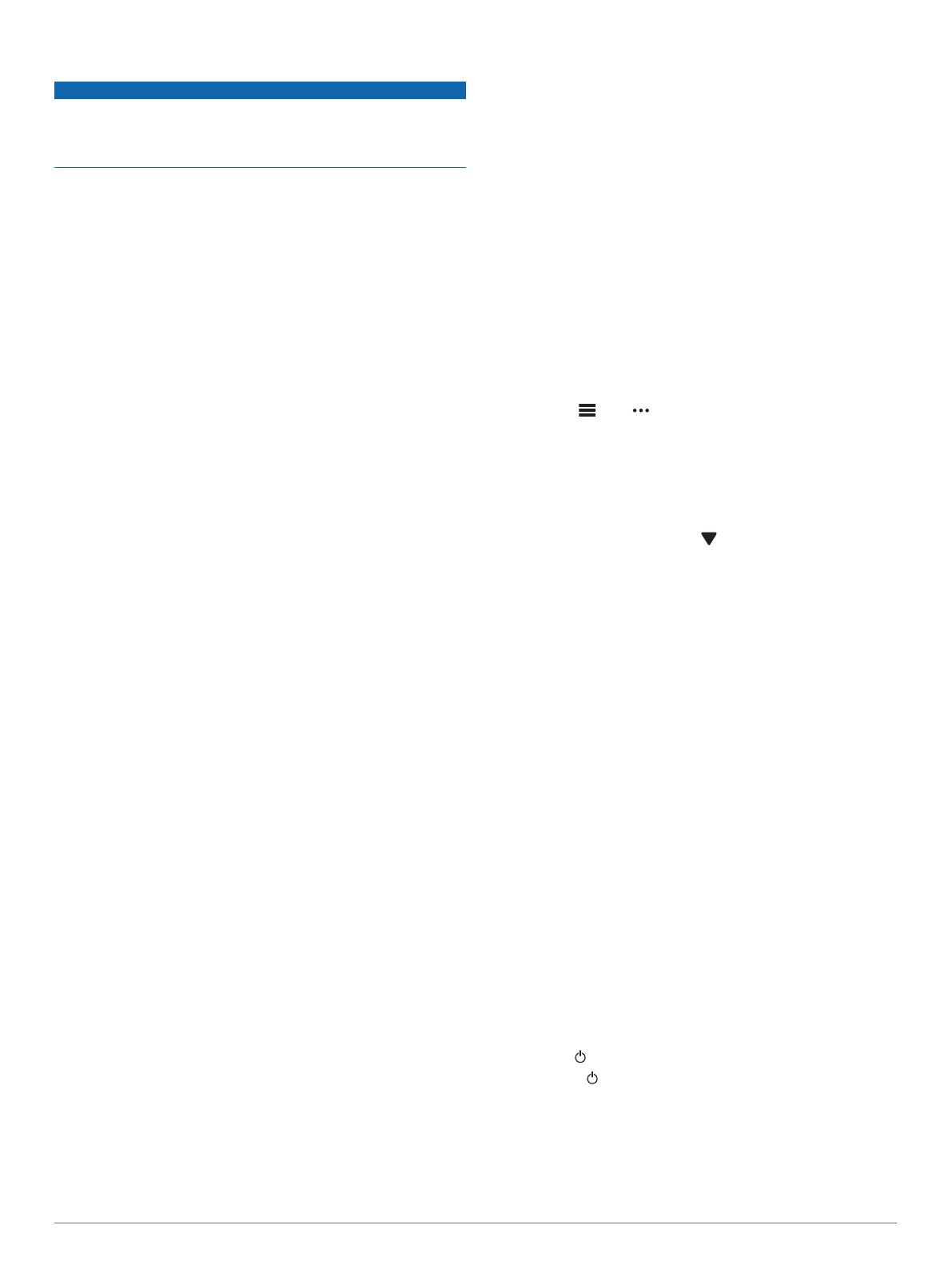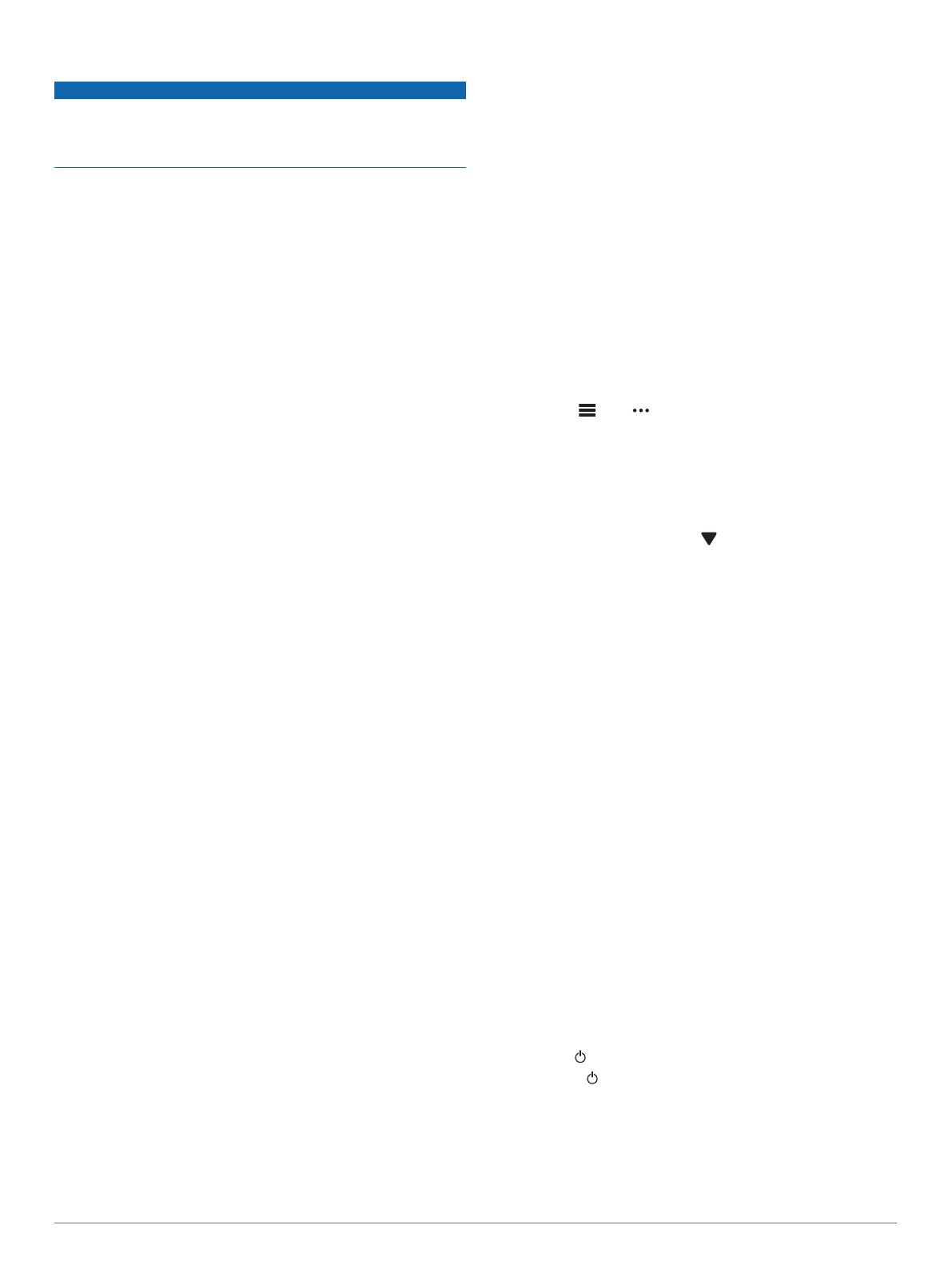
Reinigen des Geräts
HINWEIS
Bereits geringe Mengen an Schweiß oder Feuchtigkeit können
beim Anschluss an ein Ladegerät zur Korrosion der elektrischen
Kontakte führen. Korrosion kann den Ladevorgang und die
Datenübertragung verhindern.
1
Wischen Sie das Gerät mit einem Tuch ab, das mit einer
milden Reinigungslösung befeuchtet ist.
2
Wischen Sie das Gerät trocken.
Lassen Sie das Gerät nach der Reinigung vollständig trocknen.
Aufbewahrung über einen längeren Zeitraum
Wenn Sie das Gerät voraussichtlich mehrere Monate lang nicht
verwenden, sollte der Akku vor der Aufbewahrung eine
Restladung von mindestens 50 % aufweisen. Sie sollten das
Gerät an einem kühlen und trockenen Ort aufbewahren, an dem
die Temperaturen normalen Haushaltsbedingungen
entsprechen. Nach der Aufbewahrung sollten Sie das Gerät vor
der Verwendung vollständig aufladen.
Anzeigen von Geräteinformationen
Sie können Geräteinformationen anzeigen, z. B. die Geräte-ID,
die Softwareversion, aufsichtsrechtliche Informationen und die
Lizenzvereinbarung.
1
Drücken Sie OK.
2
Wählen Sie Einstellungen > Info.
Anzeigen aufsichtsrechtlicher E-Label- und
Compliance-Informationen
Das Etikett für dieses Gerät wird in elektronischer Form
bereitgestellt. Das E-Label kann aufsichtsrechtliche
Informationen enthalten, beispielsweise von der FCC
ausgestellte Identifizierungsnummern oder regionale
Compliance-Zeichen, und auch anwendbare Produkt- und
Lizenzinformationen bieten.
1
Drücken Sie OK.
2
Wählen Sie Einstellungen > Info.
Fehlerbehebung
Mein Gerät findet keine Golfplätze in der
Nähe
Falls ein Golfkarten-Update unterbrochen oder abgebrochen
wird, bevor es abgeschlossen wurde, fehlen evtl. Golfplatzdaten
auf dem Gerät. Zum Reparieren fehlender Golfplatzdaten
müssen Sie die Golfplätze erneut aktualisieren.
1
Verwenden Sie die Anwendung Garmin Express, um
Golfkarten-Updates herunterzuladen und zu installieren
(Aktualisieren der Software mithilfe von Garmin Express,
Seite 4).
2
Trennen Sie das Gerät sicher vom Computer.
3
Gehen Sie nach draußen, und starten Sie eine Golfrunde, um
zu überprüfen, ob das Gerät Golfplätze in der Nähe findet.
Ist mein Smartphone mit meinem Gerät
kompatibel?
Das Approach G12 Gerät ist mit Smartphones mit Bluetooth
Technologie kompatibel.
Informationen zur Kompatibilität finden Sie unter garmin.com
/ble.
Das Telefon stellt keine Verbindung zum
Gerät her
Falls das Telefon keine Verbindung mit dem Gerät herstellt,
versuchen Sie es mit diesen Tipps.
• Schalten Sie das Smartphone und das Gerät aus, und
schalten Sie beide Geräte wieder ein.
• Aktivieren Sie auf dem Smartphone die Bluetooth
Technologie.
• Aktualisieren Sie die Garmin Golf App auf die aktuelle
Version.
• Entfernen Sie das Gerät aus der Garmin Golf App und den
Bluetooth Einstellungen des Smartphones, um die Kopplung
erneut durchzuführen.
• Wenn Sie ein neues Smartphone erworben haben, entfernen
Sie das Gerät aus der Garmin Golf App auf dem
Smartphone, das Sie nicht mehr verwenden werden.
• Achten Sie darauf, dass das Smartphone und das Gerät nicht
weiter als 10 m (33 Fuß) voneinander entfernt sind.
• Öffnen Sie auf dem Smartphone die Garmin Golf App, und
wählen Sie bzw. und anschließend Garmin-Geräte >
Gerät hinzufügen, um den Kopplungsmodus zu aktivieren.
• Press OK, and select Einstellungen > Telefon > Telefon
koppeln.
Mein Gerät zeigt die falsche Sprache an
1
Drücken Sie OK.
2
Drücken Sie dreimal die Taste .
3
Drücken Sie zweimal die Taste OK.
4
Wählen Sie die Sprache.
Mein Gerät zeigt die falschen Maßeinheiten
an
• Stellen Sie sicher, dass auf dem Gerät die richtigen
Maßeinheiten ausgewählt sind (Ändern der Maßeinheiten,
Seite 4).
• Stellen Sie sicher, dass im Garmin Golf Konto die richtigen
Maßeinheiten ausgewählt sind.
Falls die Maßeinheiten auf dem Gerät nicht denen im Garmin
Golf Konto entsprechen, werden die Geräteeinstellungen
u. U. beim Synchronisieren des Geräts überschrieben.
Mein Gerät zeigt nicht die richtige Uhrzeit
bzw. das richtige Datum an
Das Gerät aktualisiert die Uhrzeit und das Datum, wenn es
GPS-Signale erfasst oder wenn Sie ein Smartphone gekoppelt
haben. Starten Sie eine Runde Golf, um GPS-Signale zu
erfassen oder das Gerät mit der Garmin Golf App zu
synchronisieren. Wenn das Gerät GPS-Signale erfasst oder mit
der Garmin Golf App synchronisiert wird, erhalten Sie beim
Wechseln in eine andere Zeitzone oder beim Aktualisieren der
Sommerzeit die richtige Uhrzeit.
HINWEIS: Die Uhrzeit wird nicht automatisch aktualisiert, wenn
Sie sie manuell eingestellt haben (Zeiteinstellungen, Seite 4).
Neustart des Geräts
1
Halten Sie gedrückt, bis sich das Gerät ausschaltet.
2
Drücken Sie , um das Gerät einzuschalten.
Wiederherstellen aller Standardeinstellungen
Sie können alle Geräteeinstellungen auf die Werkseinstellungen
zurücksetzen. Sie sollten das Gerät mit der Garmin Golf App
synchronisieren, um Ihre Aktivitätsdaten vor dem Zurücksetzen
des Geräts hochzuladen.
1
Drücken Sie die Taste OK.
Fehlerbehebung 5